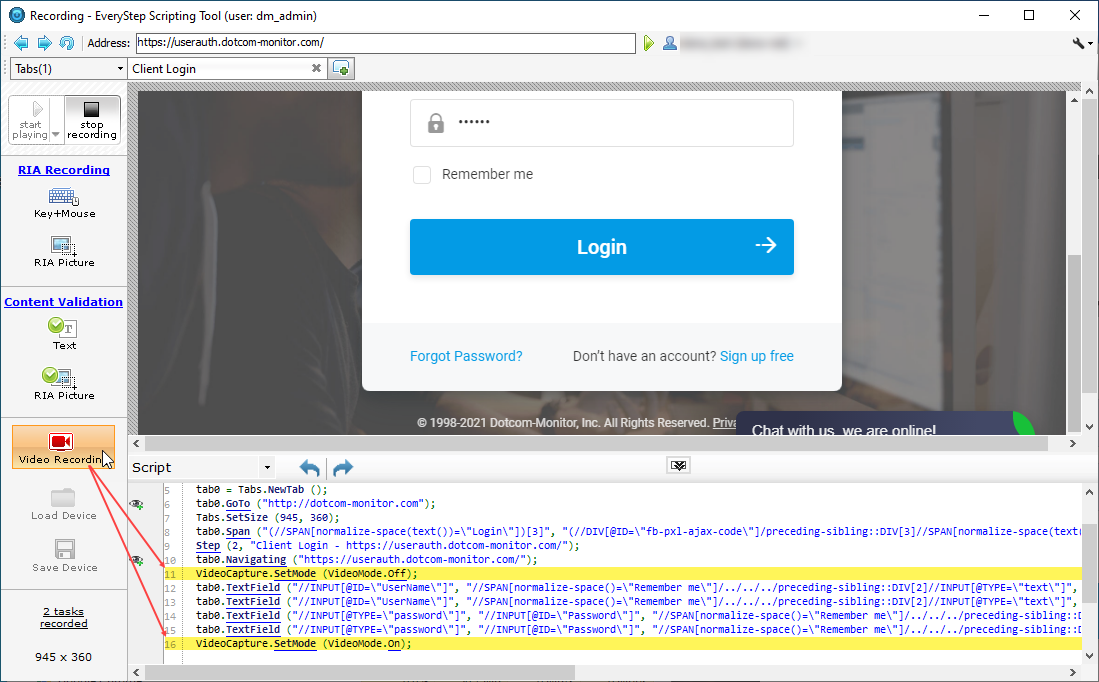A função de gravação de vídeo do EveryStep Scripting Tool Desktop permite que você pare e retome a gravação de vídeo enquanto executa o monitoramento de aplicativos da Web e as sessões de teste de carga. A função está disponível na barra de ferramentas do lado esquerdo do EveryStep Recorder.
Por padrão, a plataforma Dotcom-Monitor captura vídeo das várias etapas do aplicativo Web, ou transações, na janela do navegador. Além disso, alguns conteúdos confidenciais da Web, como Informações de Saúde Protegidas (PHI), também podem ser gravados no vídeo. Se necessário, você pode desativar completamente a gravação de transações e os recursos de capturas de tela. No entanto, como o vídeo da execução da transação é usado para solução de problemas de erros, recomendamos que você use a função de gravação para pausar temporariamente a gravação da sessão quando se trata de conteúdo confidencial da Web. O sistema ainda capturará o vídeo da execução da sessão, mas o vídeo não conterá a parte da transação com quaisquer dados de PII apresentados na janela do navegador.
Para usar a função Gravação de vídeo para pausar a gravação de vídeo durante a execução de uma parte específica do script, siga as etapas abaixo:
- Comece a gravar um script, incluindo as etapas com dados PII.
- Logo antes das etapas que envolvem o conteúdo do PII, clique em Gravar vídeos na barra de ferramentas do lado esquerdo para mudar o modo de vídeo para o estado “desligado”. A linha correspondente será adicionada ao script.
- Para retomar a gravação, clique em Gravar novamente. A função de gravação será ativada para as etapas e ações subsequentes. A captura de tela abaixo mostra como isso deve ficar dentro do script EveryStep.